Lenovo เป็นชื่อที่แพร่หลายและเชื่อถือได้ในโลกของอุปกรณ์อิเล็กทรอนิกส์ เชี่ยวชาญด้านการผลิตสมาร์ทโฟน แล็ปท็อป และเดสก์ท็อปเป็นหลัก ตามความเป็นจริงแล้ว Lenovo ThinkPad X1 Carbon ได้รับการยกย่องว่าเป็นแล็ปท็อปที่ดีที่สุดสำหรับใช้ในกิจกรรมทางธุรกิจในปี 2021 ดังนั้นหากคุณเป็นคนหนึ่งที่ใช้ประโยชน์จากแล็ปท็อปเครื่องนี้และต้องการทราบวิธีที่เหมาะสม วิธีจับภาพหน้าจอบนแล็ปท็อป Lenovoแล้วนี่เป็นสถานที่ที่สมบูรณ์แบบ
บทความนี้สรุปวิธีเริ่มต้นในการทำงานอย่างมีประสิทธิภาพ นอกเหนือจากค่าเริ่มต้นแล้ว วิธีการคือแอปที่ดีที่สุดที่ได้รับการพิสูจน์แล้วว่ามีประสิทธิภาพในการบันทึกหน้าจอ รวมถึงภาพหน้าจอ ดังนั้น เรามาเริ่มการเรียนรู้โดยอ่านเนื้อหาด้านล่างนี้กันเลยดีกว่า
- ส่วนที่ 1 วิธีจับภาพหน้าจอบน Lenovo ด้วยแอพที่ดีที่สุด
- ส่วนที่ 2 วิธีจับภาพหน้าจอบน Lenovo โดยใช้ปุ่ม Print Screen
- ส่วนที่ 3 วิธีจับภาพหน้าจอบน Lenovo โดยใช้ Snip & Sketch บน Windows 10
- ส่วนที่ 4 วิธีจับภาพหน้าจอบน Lenovo โดยใช้ Snipping Tool บน Windows 7 และ 8
- ส่วนที่ 5 วิธีการจับภาพหน้าจอบนแท็บเล็ต Lenovo
- ส่วนที่ 6 คำถามที่พบบ่อยเกี่ยวกับภาพหน้าจอและ Lenovo
ส่วนที่ 1 วิธีจับภาพหน้าจอบน Lenovo ด้วยแอพที่ดีที่สุด
การถ่ายภาพหน้าจอจะน่าตื่นเต้นยิ่งขึ้นหากคุณใช้แอพที่ดีที่สุดสำหรับงาน นอกเหนือจากเครื่องมือเริ่มต้นบนอุปกรณ์ Lenovo ของคุณแล้ว การสนิปแอปยังให้อะไรอีกมากเมื่อพูดถึงสเตนซิลและการเลือก ดังนั้น แอปจับภาพหน้าจอที่ดีที่สุดสองแอปจึงคู่ควรแก่การซื้อ
1. โปรแกรมบันทึกหน้าจอ AVAide
คุณต้องดูและลองทำสิ่งนี้ โปรแกรมบันทึกหน้าจอ AVAide. เป็นเครื่องมือจับภาพวิดีโอ เกม เสียง เว็บแคม โทรศัพท์ และรูปภาพ ใช่ AVAide Screen Recorder นี้สามารถจัดหาเครื่องบันทึกทุกประเภทที่คุณต้องการสำหรับอุปกรณ์ Lenovo ของคุณ นอกจากนี้ เครื่องมือสกรีนช็อตของมันไม่ได้เป็นเครื่องมือสนิปแบบปกติของคุณ เพราะมันให้สเตนซิลที่มีประโยชน์และมีประสิทธิภาพสำหรับภาพที่แคปหน้าจอของคุณ สเตนซิลดังกล่าวรวมถึงตัวเลือกสำหรับรูปร่าง ฟอนต์ และสี และด้วยขนาดและรูปภาพที่แตกต่างกัน คุณสามารถติดกับรูปภาพของคุณได้ ยิ่งไปกว่านั้น คุณสามารถบันทึกรูปภาพที่คุณจับภาพหน้าจอบนแล็ปท็อป Lenovo ในรูปแบบต่างๆ เช่น PNG, JPEG, BMP, TIFF และแม้แต่รูปแบบ GIF!
ในขณะเดียวกัน ในขณะที่คุณเพลิดเพลินกับเครื่องมือการสนิปของซอฟต์แวร์ที่ยอดเยี่ยมนี้ คุณจะเพลิดเพลินไปกับคุณลักษณะที่น่าประทับใจของมันด้วย ลองนึกภาพดู นอกเหนือจากการให้การบันทึกทั้งหมดตามที่คุณต้องการแล้ว มันยังมอบการตั้งค่าที่น่าตื่นเต้นมากมายให้คุณได้ปรับแต่งอีกด้วย ซึ่งรวมถึงปุ่มลัดส่วนตัว ลายน้ำ ตารางงาน ห้องสมุด และอื่นๆ อีกมากมาย!
- ภาพหน้าจอไม่เพียงแค่การแสดงหน้าจอของคุณเท่านั้น แต่ยังรวมถึงวิดีโอ เสียง เกม และอื่นๆ ด้วย
- ปรับพื้นที่แสดงผลตามที่คุณต้องการ
- ปรับแต่งภาพที่ถ่ายด้วยเครื่องมือบันทึกย่อที่ยอดเยี่ยม
- สร้างเอาต์พุตแบบไม่สูญเสียข้อมูลในรูปแบบยอดนิยมต่างๆ
- เครื่องมือสนิปที่ยืดหยุ่นและใช้งานได้หลากหลายสำหรับ Windows และ Mac OS
วิธีจับภาพหน้าจอบนแล็ปท็อป Lenovo โดยใช้ AVAide Screen Recorder
ขั้นตอนที่ 1ดาวน์โหลดและติดตั้งซอฟต์แวร์บนแล็ปท็อป Lenovo ของคุณและเปิดใช้งาน หลังจากนั้นเลื่อนเมาส์ไปที่ สแนปช็อต เครื่องมือของซอฟต์แวร์ มันอยู่ในกล่องของเครื่องมืออันทรงพลังในอินเทอร์เฟซ
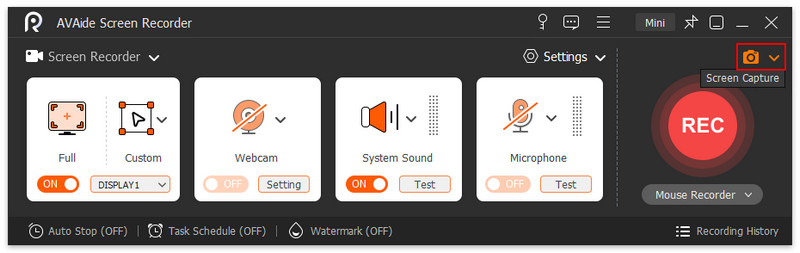
ขั้นตอนที่ 2จากนั้น เลือกโหมดที่คุณจะใช้จับภาพหน้าจอโดยคลิกลูกศรแบบเลื่อนลงของ ภาพหน้าจอ เครื่องมือ. โปรดทราบว่าจะเป็นการดีกว่าที่จะเลือก จับภาพหน้าจอ โหมดสำหรับผู้เริ่มต้น
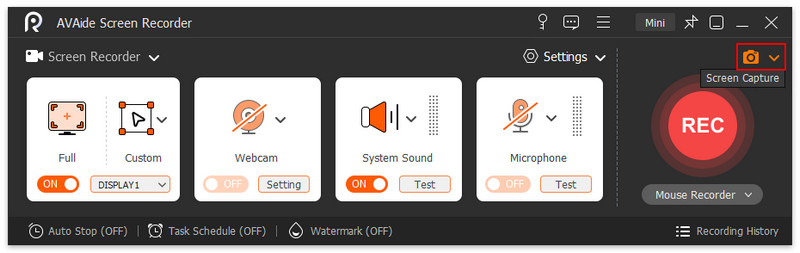
ขั้นตอนที่ 3ตอนนี้ปรับกากบาทหรือแถบพื้นที่แสดงผลให้พอดีกับหน้าจอที่คุณจะจับภาพ จากนั้น คุณสามารถเลื่อนดูสเตนซิลการวาดสำหรับหน้าจอที่จับภาพได้ตามความชอบของคุณ
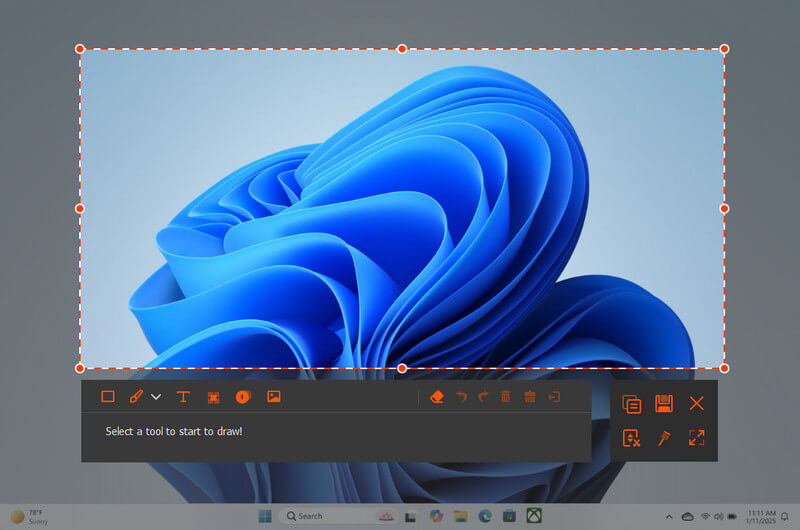
ขั้นตอนที่ 4จากนั้นในที่สุดก็กด บันทึก ไอคอนที่ด้านขวาสุดของอินเทอร์เฟซ stencil ได้ทุกเมื่อที่คุณต้องการ
2. สนากิต
Snagit ยังเป็นแอปที่ดีที่สุดสำหรับการจับภาพหน้าจอ นอกจากนี้ยังเป็นซอฟต์แวร์แบบครบวงจรที่จะช่วยให้คุณสามารถจับภาพและวิดีโอจากอุปกรณ์คอมพิวเตอร์ของคุณ นอกจากนี้ยังมาพร้อมกับค่าที่ตั้งไว้ล่วงหน้าและสื่อการแก้ไขที่จะช่วยคุณปรับแต่งภาพที่ถ่ายได้อย่างมาก อย่างไรก็ตาม Snagit ต้องการพื้นที่บนคอมพิวเตอร์ Lenovo ของคุณ ซึ่งแตกต่างจาก AVAide Screen Recorder ดังนั้น หากสิ่งนี้ไม่เป็นปัญหาสำหรับคุณ คุณสามารถดำเนินการเรียนรู้ขั้นตอนเกี่ยวกับวิธีถ่ายภาพหน้าจอบนแล็ปท็อป Lenovo โดยใช้ Snagit
ขั้นตอนที่ 1ดาวน์โหลดและติดตั้ง Snagit บนคอมพิวเตอร์ Lenovo ของคุณ โปรดทราบว่าการติดตั้งนั้นไม่ง่ายนักเนื่องจากต้องใช้พื้นที่กว้างขวางสำหรับตัวแก้ไขและตัวแก้ไข
ขั้นตอนที่ 2หลังจากติดตั้งสำเร็จ ให้เปิดซอฟต์แวร์และพบกับอินเทอร์เฟซขนาดเล็ก สลับเพื่อปรับการตั้งค่าที่คุณต้องการใช้ในการจับภาพบนอินเทอร์เฟซ หลังจากนั้นให้กดปุ่ม การจับกุม ปุ่ม และคุณอาจเริ่มเลือกหรือเปลี่ยนแถบภูมิภาคบนหน้าจอที่คุณต้องการบันทึก จากนั้นในการจับภาพให้กดที่ กล้อง ไอคอนจากตัวเลือกด้านล่าง
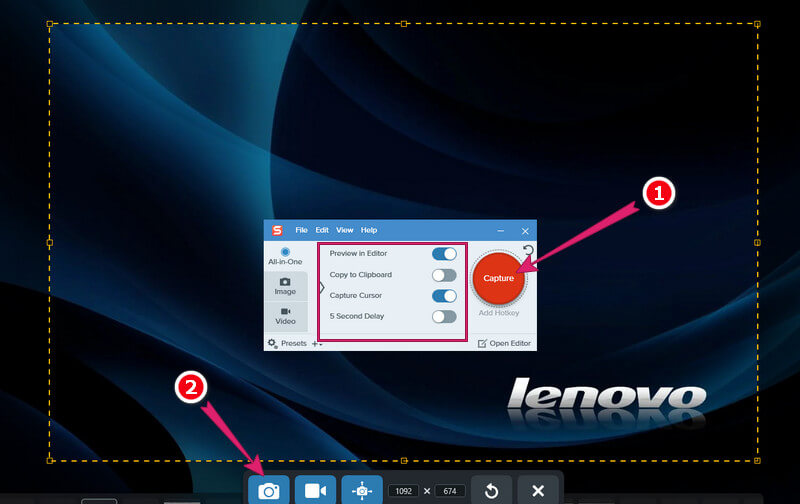
ขั้นตอนที่ 3จากนั้นทันทีหลังจากกดปุ่ม กล้อง ไอคอน Snagit จะนำคุณไปยังเครื่องมือแก้ไข จากที่นั่น คุณจะสามารถแก้ไขหรือปรับแต่งภาพหน้าจอในไฟล์ Lenovo Laptop ด้วยการเลือกลายฉลุหรือวัสดุการวาดภาพที่หลากหลาย จากนั้นหากต้องการบันทึกภาพให้ไปที่ ไฟล์ แท็บแล้วกด บันทึกเป็น การเลือก
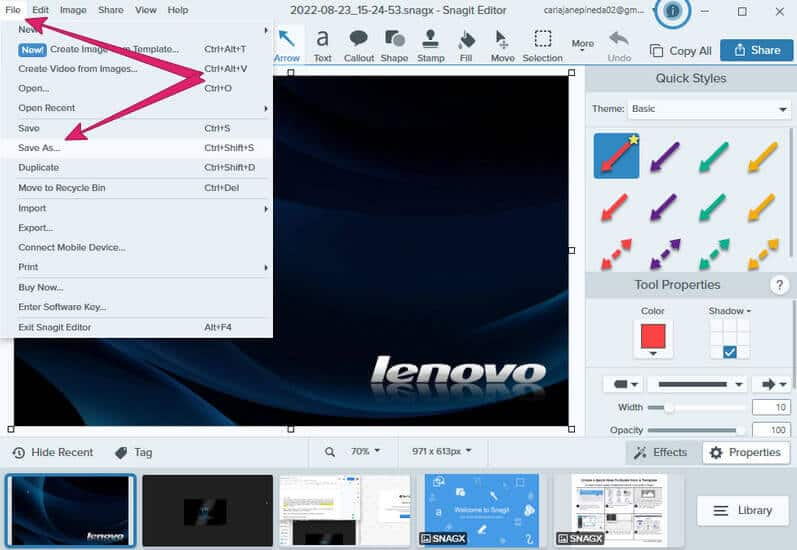
ส่วนที่ 2 วิธีจับภาพหน้าจอบน Lenovo โดยใช้ปุ่ม Print Screen
ในส่วนนี้ คุณสามารถทำวิธีการถ่ายภาพหน้าจอที่เป็นค่าเริ่มต้นและเข้าถึงได้บน Lenovo นี่คือขั้นตอนในการทำ
ขั้นตอนที่ 1ขณะอยู่บนหน้าจอ คุณต้องจับภาพและกดปุ่ม Windows และ PrtSc ปุ่มบนกระดานของคุณ คุณจะรู้ว่ากำลังจับภาพหน้าจอเนื่องจากหน้าจอจะหรี่ลงชั่วขณะหนึ่ง
ขั้นตอนที่ 2จากนั้นจะทำการบันทึกภาพที่ถ่ายไว้ใน ภาพหน้าจอ โฟลเดอร์ในไฟล์คอมพิวเตอร์ของคุณ ตรวจสอบ.
ส่วนที่ 3 วิธีจับภาพหน้าจอบน Lenovo โดยใช้ Snip & Sketch บน Windows 10
หากคุณต้องการใช้แอป Snip & Sketch เพื่อถ่ายภาพหน้าจอบน Lenovo ของคุณ ให้ทำตามขั้นตอนด้านล่าง
ขั้นตอนที่ 1เปิดแอป Snip & Sketch แล้วกด ใหม่ แท็บที่มุมซ้ายบนของอินเทอร์เฟซ
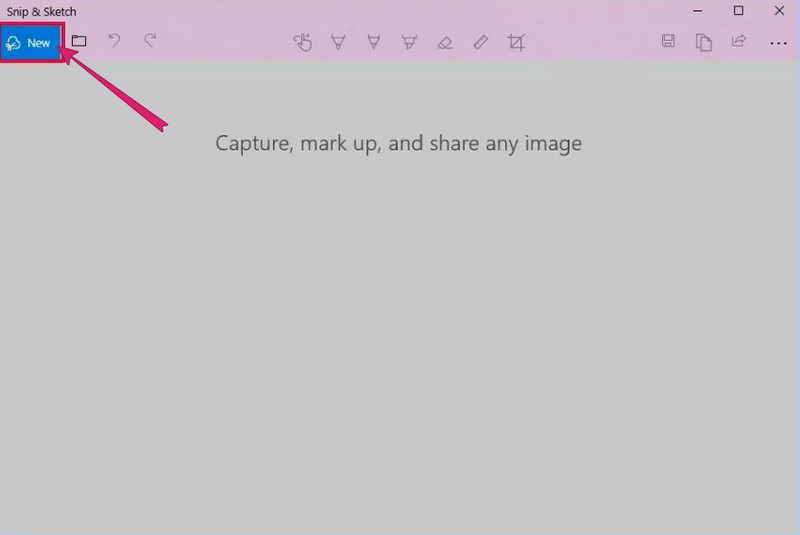
ขั้นตอนที่ 2หลังจากนั้น เลือกประเภทสนิปที่คุณต้องการใช้ เลือกจากคลิปสี่เหลี่ยม เต็มหน้าจอ และอิสระ จากนั้นถ่ายภาพหน้าจอ
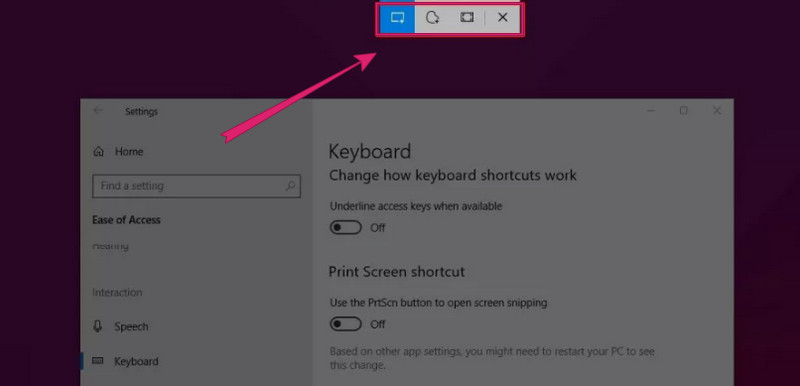
ส่วนที่ 4 วิธีจับภาพหน้าจอบน Lenovo โดยใช้ Snipping Tool บน Windows 7 และ 8
และตอนนี้ สำหรับผู้ที่ใช้คอมพิวเตอร์ Lenovo ที่มีระบบปฏิบัติการ Windows 7 หรือ 8 คุณสามารถทำตามขั้นตอนด้านล่าง
ขั้นตอนที่ 1กด ป.ตรี บนแป้นพิมพ์ของคุณ เมื่อคุณอยู่บนหน้าจอที่คุณต้องจับภาพ จากนั้นวางภาพที่ถ่ายไว้บนคลิปบอร์ด
ขั้นตอนที่ 2จากนั้นคลิก เริ่ม และหา เครื่องมือสนิป จากอุปกรณ์เสริมของโปรแกรมคอมพิวเตอร์ของคุณ สิ่งนี้จะทำให้คุณบันทึกภาพที่ถ่ายไว้
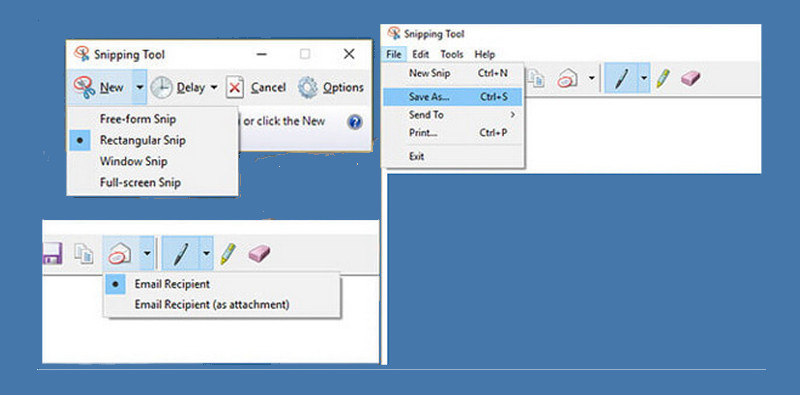
ส่วนที่ 5 วิธีการจับภาพหน้าจอบนแท็บเล็ต Lenovo
เมื่อใช้แท็บเล็ต Lenovo ผู้ใช้ไม่จำเป็นต้องติดตั้งแอปสนิปเพียงเพื่อถ่ายภาพหน้าจอ ตามความเป็นจริงแล้ว การถ่ายภาพหน้าจอบนอุปกรณ์นี้จะใช้เวลาเพียงไม่กี่วินาทีเท่านั้น ยังไง? เพียงกดปุ่มเปิดปิดของแท็บเล็ตและปุ่มลดระดับเสียงพร้อมกัน กดปุ่มค้างไว้สามวินาที จากนั้นคุณก็สามารถตรวจสอบแอป Photo Gallery เพื่อหาภาพที่ถ่ายใหม่ได้แล้ว



![]() โปรแกรมบันทึกหน้าจอ AVAide
โปรแกรมบันทึกหน้าจอ AVAide
บันทึกหน้าจอ เสียง เว็บแคม การเล่นเกม การประชุมออนไลน์ ตลอดจนหน้าจอ iPhone/Android บนคอมพิวเตอร์ของคุณ
ส่วนที่ 6 คำถามที่พบบ่อยเกี่ยวกับภาพหน้าจอและ Lenovo
ฉันสามารถถ่ายภาพหน้าจอของ Lenovo Chromebook ได้หรือไม่
ใช่. คุณสามารถถ่ายภาพหน้าจอของ Lenovo Chromebook ได้โดยกดปุ่มเปิด/ปิดและปุ่มลดระดับเสียง นอกจากนี้ คุณสามารถแตะปุ่ม Ctrl+[]]] เพื่อจับภาพทั้งหน้าจอ และกด Ctrl+Shift+[]]] สำหรับบางส่วนของหน้าจอ
ฉันจะถ่ายภาพหน้าจอบนโทรศัพท์ Lenovo ได้อย่างไร
คล้ายกับวิธีการจับภาพหน้าจอบน Lenovo Yoga, แท็บเล็ต และ Chromebook หากต้องการถ่ายภาพหน้าจอบนสมาร์ทโฟน Lenovo คุณเพียงแค่กดปุ่มลดระดับเสียงและปุ่มเปิด/ปิด มันจะบันทึกภาพที่ถ่ายไว้ทั้งหมดไว้ในโฟลเดอร์ภาพหน้าจอของแอพคลังภาพ
ภาพหน้าจอในตัวสร้างรูปแบบภาพใด
ภาพที่ถ่ายทั้งหมดอยู่ในรูปแบบ PNG เป็นรูปแบบเริ่มต้นสำหรับวิธีการในตัว ดังนั้นหากต้องการสร้างรูปแบบอื่นนอกเหนือจากนี้ ให้ใช้ โปรแกรมบันทึกหน้าจอ AVAide แทนที่.
คุณสามารถทำได้ตอนนี้ จับภาพหน้าจอบน Lenovo อย่างรวดเร็วและมีประสิทธิภาพ ด้วยบทความนี้ที่อธิบายขั้นตอนต่างๆ ในการทำงานนี้ ตอนนี้ขึ้นอยู่กับวิธีการที่คุณจะใช้กับอุปกรณ์ Lenovo ที่คุณใช้ ดังนั้น หากคุณต้องการใช้ซอฟต์แวร์จากภายนอกเพื่อทำงานนี้ อย่าลังเลที่จะใช้ AVAide Screen Recorder นอกจากการจับภาพหน้าจอแล้ว คุณยังสามารถใช้มันเพื่อ บันทึกหน้าจอบน TikTok, คว้าเสียงจากคอมพิวเตอร์ , บันทึกการโทร iphone, และอื่น ๆ.
บันทึกหน้าจอ เสียง เว็บแคม การเล่นเกม การประชุมออนไลน์ ตลอดจนหน้าจอ iPhone/Android บนคอมพิวเตอร์ของคุณ






 ดาวน์โหลดอย่างปลอดภัย
ดาวน์โหลดอย่างปลอดภัย


